Criando lançador (atalho) no GNOME 3 do Debian Wheezy
Publicado por jose gildemir em 02/10/2013
[ Hits: 55.527 ]
Criando lançador (atalho) no GNOME 3 do Debian Wheezy
Segue, então, uma dica objetiva e clara. Espero que ajude a muitos iniciantes.
Primeiramente, precisamos acessar o terminal, pressionando Alt+F2, e digite: gnome-terminal.
Logo depois, digite o comando:
sudo gnome-desktop-item-edit /usr/share/applications/nome-novo-link.desktop --create-new
Onde /usr/share/applications/, é o diretório onde o nosso novo link será criado. E nome-novo-link.desktop é o nome dado ao novo link que está prestes a ser criado.
* Não se esqueça que terá de ter permissão de root para criar o link (lançador).
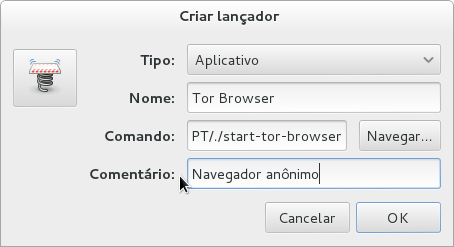
Com o comando acima, acessamos a caixa de dialogo do Criar lançador, onde temos:
- Tipo → pode ser "Aplicativo", "Aplicativo no terminal" e "Localização".
- Nome → aqui o nome da aplicação que pode ser qualquer nome. Exemplo: Tor
- Localização → endereço da aplicação. Exemplo: /opt/tor-browser_pt-PT/./start-tor-browser
- Comentário → um comentário sobre o software. Exemplo: Tor Browser anônimo
Clique em OK para salvar o link e sair.
Link Lançador criado, agora basta ir em Atividades no canto superior esquerdo do monitor. Em Digite para pesquisar..., digitar o nome do seu link.
Msn-proxy - Funcional para iniciantes
Painel Lançador do Ubuntu 12.10 - Como adicionar/remover aplicativos manualmente
sudo: /usr/bin/sudo deve ter como dono o uid 0 e tem definido o bit setuid [Resolvido]
Como habilitar Xmanager no Ubuntu 11.04
Muito boa dica. Será que é possível adicionar um lançador no desktop?
Sim funciona,
Acessando o configurador pelo comando gnome-tweak-tool, em Área de Trabalho logo depois habilitar como ON* a opção Have file Manager handle the desktop, os arquivos contidos no diretório /home/seuusuário/Área de Trabalho/, serão apresentados na Área de trabalhao, tornado acessivél o botão direito do mouse onde é apresetada uma caixa contendo diversas opções como por exemplo criar novo documento.
Enquanto a criar o lançador, basta utilizar o comando ln -l.
Isso eh sacanagem neh! ?? pegadinha do malandro ?? ?
Essa gambiarra toda pra se criar um atalho na area de trabalho?? pq raio mesmo??
me da o nome do Jumento do desenvolvedor do gnome q inventou esse [*****]!
No debian 7 vem por padrão (questões de estética) desabilitado os atalhos na barra superior e na area de trabalho. Em configurações dá pra modificar essa opção
Feito isso, basta arrastar os ícones do menu para a área de trabalho ou para a barra que serão criados lançadores lá.
Entretanto eu não sei como tirar os icones da barra de menu, acabei criando sem querer, mas nao estou conseguindo tirar agora, alguém sabe como?
ola tem como postar o conteudo do arquivo: nome-novo-link.desktop q ficou dentro do /usr/share/applications/ ???
Boa dica, eu crio um lançador tor.desktop
[Desktop Entry]
Version=1.0
Name=TOR Web Browser
Comment=TOR Web Browser
Icon=/home/user/tor-browser_pt-PT/Browser/browser/icons/mozicon128.png
GenericName=Web Browser
Exec=/home/user/tor-browser_pt-PT/start-tor-browser
Terminal=false
X-MultipleArgs=false
Type=Application
Categories=Application;Internet;
MimeType=text/plain;
StartupNotify=true
em ~/.local/share/applications/, funciona só pro usuário evidentemente.
Estou no Debian Jessie 8.4, e o sistema não encontrou esse comando, nem eu encontrei no cache do apt.
Como eu faria no meu caso? Exatamente desse jeito
Distribuição: Debian Jessie 8.5
Instalei o ATI Catalyst Control Center, entretanto ele criou o ícone somente para utilização do usuário. Porém, por meio dessa interface, é possível alterar se quer utilizar a placa de vídeo da AMD ou a GPU da Intel somente quando é acessado como root. Eu gostaria de saber se tem como criar um lançador que eu possa acessar como root, assim ele pediria a senha antes de abrir o Catalyst.
[3] Comentário enviado por chaplinux em 23/12/2013 - 19:15h
Isso eh sacanagem neh! ?? pegadinha do malandro ?? ?
Essa gambiarra toda pra se criar um atalho na area de trabalho?? pq raio mesmo??
me da o nome do Jumento do desenvolvedor do gnome q inventou esse [*****]!
Bem... Se o prezado acima aí do comentário já contribuiu com algum código para o Software Livre, especificamente para Gnome.org... beleza... Agora se não sabe nem escrever um "Olá, mundo" em python que seja, que fique calado!
Patrocínio
Destaques
Artigos
Cirurgia para acelerar o openSUSE em HD externo via USB
Void Server como Domain Control
Modo Simples de Baixar e Usar o bash-completion
Monitorando o Preço do Bitcoin ou sua Cripto Favorita em Tempo Real com um Widget Flutuante
Dicas
Script de montagem de chroot automatica
Atualizar Linux Mint 22.2 para 22.3 beta
Jogar games da Battle.net no Linux com Faugus Launcher
Como fazer a Instalação de aplicativos para acesso remoto ao Linux
Tópicos
Assisti Avatar 3: Fogo e Cinzas (4)
Conky, alerta de temperatura alta (11)
Top 10 do mês
-

Xerxes
1° lugar - 147.408 pts -

Fábio Berbert de Paula
2° lugar - 66.640 pts -

Buckminster
3° lugar - 21.862 pts -

Mauricio Ferrari
4° lugar - 20.953 pts -

Alberto Federman Neto.
5° lugar - 19.798 pts -

edps
6° lugar - 18.823 pts -

Daniel Lara Souza
7° lugar - 17.889 pts -

Andre (pinduvoz)
8° lugar - 15.917 pts -

Alessandro de Oliveira Faria (A.K.A. CABELO)
9° lugar - 15.549 pts -

Jesuilton Montalvão
10° lugar - 14.687 pts





